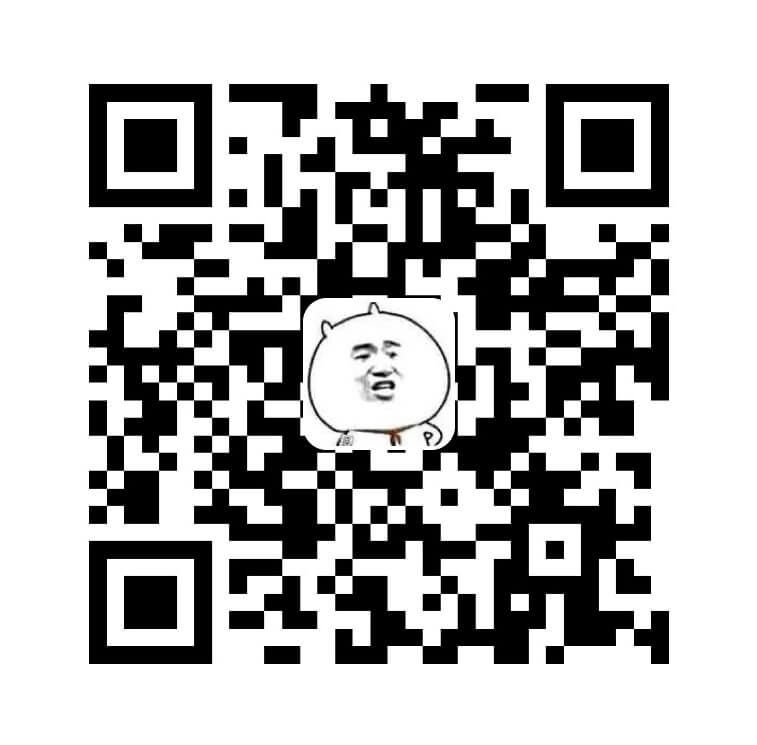Linux学习之虚拟机安装Linux系统
打开VMware,点击新建虚拟机,选择自定义

硬件兼容性选择默认,继续。
然后选择系统镜像

虚拟机名称,随意写,位置表示系统安装的位置,根据个人需要修改,保持默认也可以。
处理器数量1个也足够了

内存保持1024默认即可

网络类型选择“使用网络地址转换(NAT)”

I/O控制器类型,默认
磁盘类型,默认
选择磁盘,创建新虚拟磁盘
最大磁盘大小,至少要有20G,然后下一步,下一步,完成。
随后,系统自动启动。
进入系统后,键盘选 Install CentOS Linux 7。然后回车。等待安装进程开始。
系统语言选择默认的英语,继续。
然后选SYSTEM下的INSTALLATION DESTINATION
然后对20G的虚拟磁盘取消勾选,再选上。
然后点左上的Done。
然后点右下的Begin Installlation
然后可以使用ROOT PASSWORD设置root密码。如果你想创建用户,还可以使用USER CREATION创建用户。
接下来就是等待系统的安装完,点右下重启。
重启后,系统默认是无法上网的,需要使用如下指令:
cd /etc/sysconfig/network-scripts/
然后执行:
ls
列出ifcfg-随机的英文和数字的文件
使用
vi ifcfg-实际后缀
打开文件,然后按下i键进入编辑模式,将最后一行的
ONBOOT=no
改为
ONBOOT=yes
然后执行:
service network restart
即可上网。
使用
yum update -y
yum install net-tools -y
安装ifconfig后,执行ifconfig,可以得到本机的IP,这样就可以使用putty连接虚拟机的Linux进行其他操作了。
- 本博客所有文章除特别声明外,均可转载和分享,转载请注明出处!
- 本文地址:https://www.leevii.com/?p=422